Tämä artikkeli on tuotettu käyttämällä konekäännöstä.
Käytetään Pipedrive-yksikirjautumista (SSO) Oktan kanssa
Pipedriven yksittäisellä kirjautumisella (SSO) varustettu ominaisuus integroituu Oktaan varmistaakseen, että tiimisi voi käyttää Pipedrivea helposti käyttämällä tunnistuspalvelua.
Asenna sovellus
Aloita asentamalla Pipedrive-sovellus Okta-ylläpitäjäsi hallintapaneelista. Ylläpitäjä voi valita Sovellukset, etsiä Pipedrive ja klikata "Lisää".
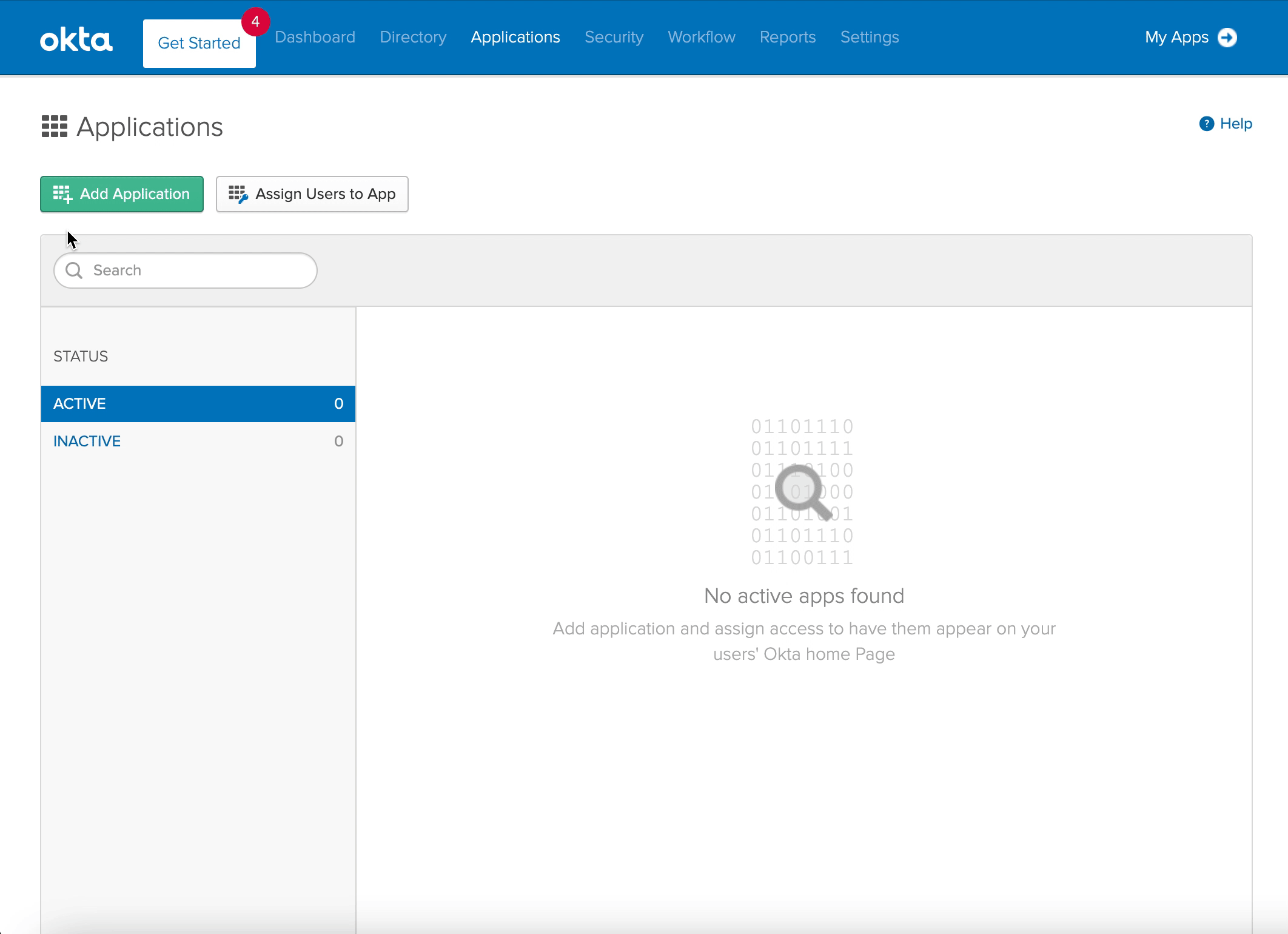
Syötä Pipedrive-tilisi alidomeeni vastaavaan kenttään ennen kuin klikkaat "Seuraava" vahvistaaksesi.
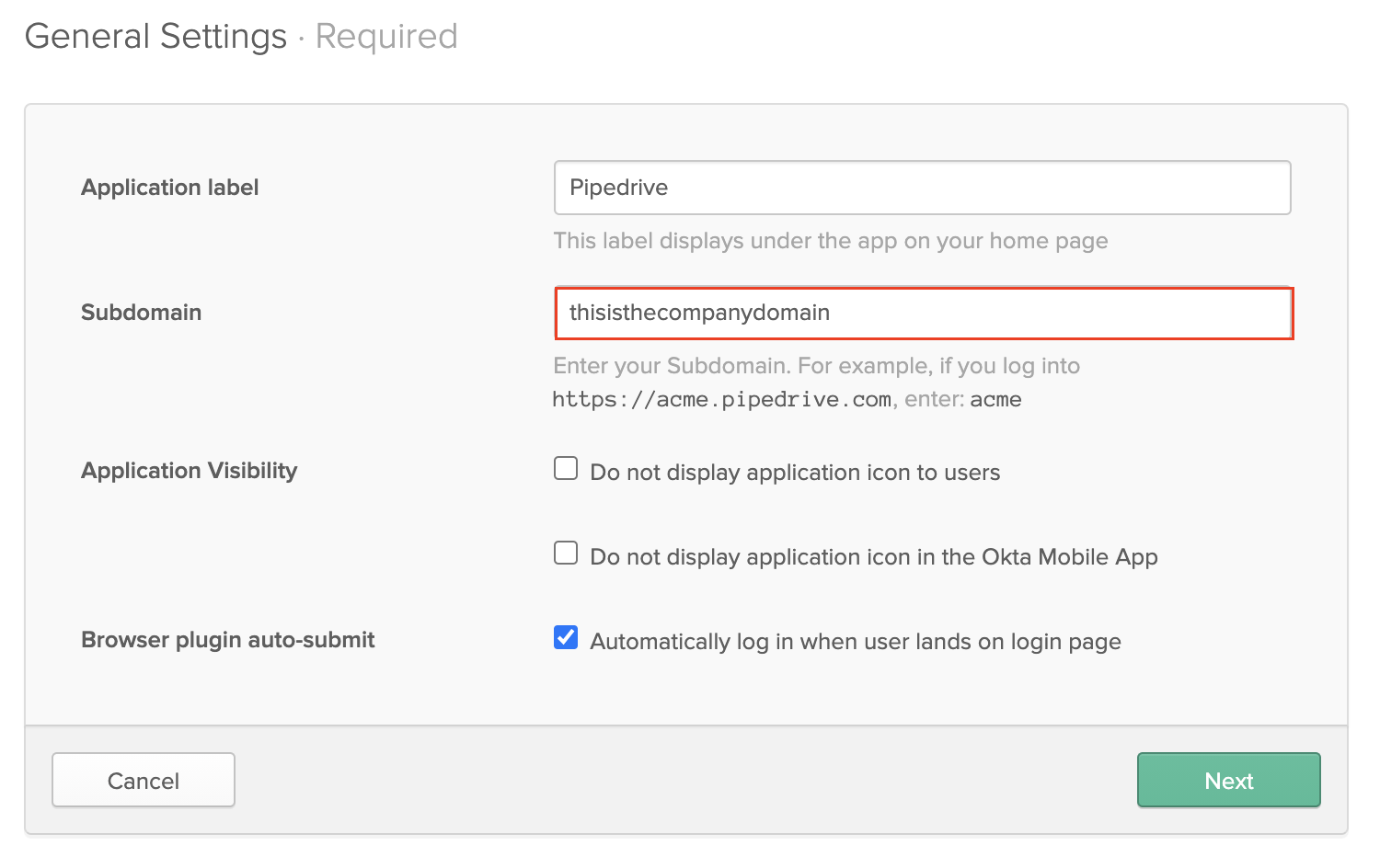
SSO:n määritys
Varmista, että olet määrittänyt käyttäjäsi Pipedriveen Okta:sta ennen yksittäisen kirjautumisen testaamista. Valitse "Sovellukset", napsauta rattaan symbolia ja "Määritä käyttäjille".
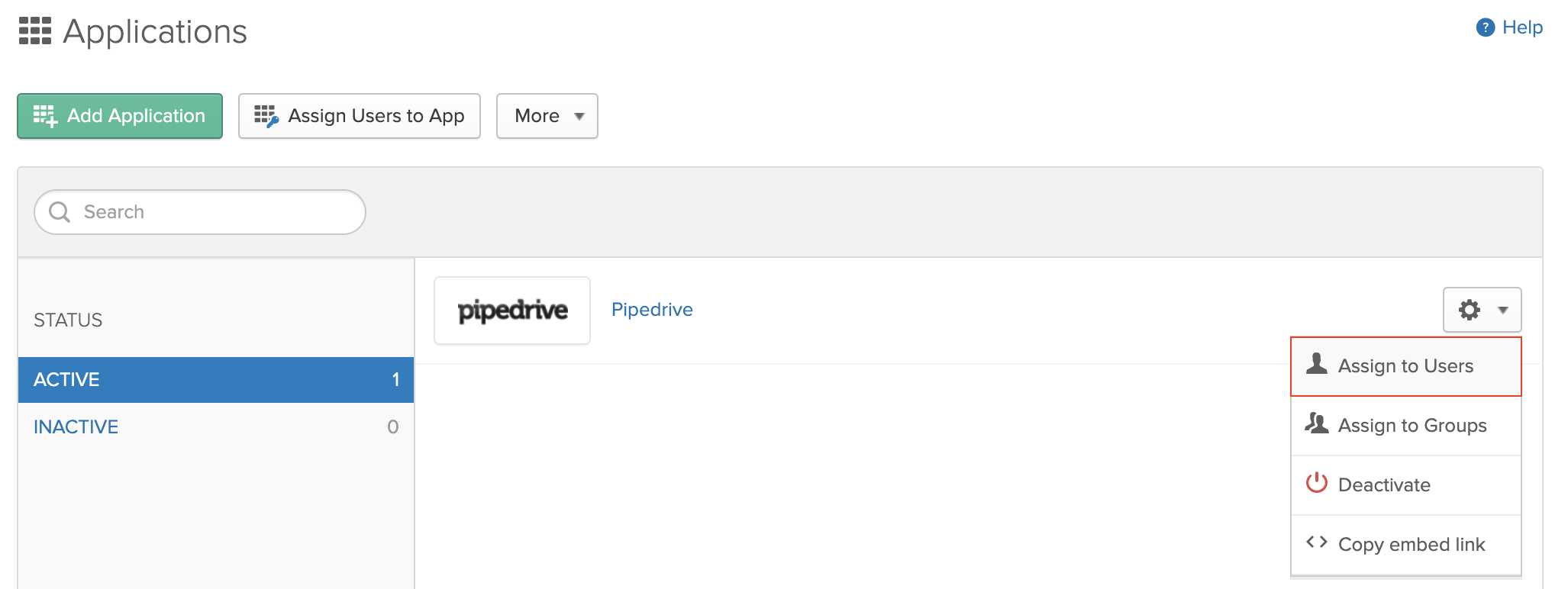
Aloita yksittäisen kirjautumisen määritys valitsemalla "SAML 2.0" kohdasta Kirjautumismenetelmät ja klikkaa "Näytä asennusohjeet".
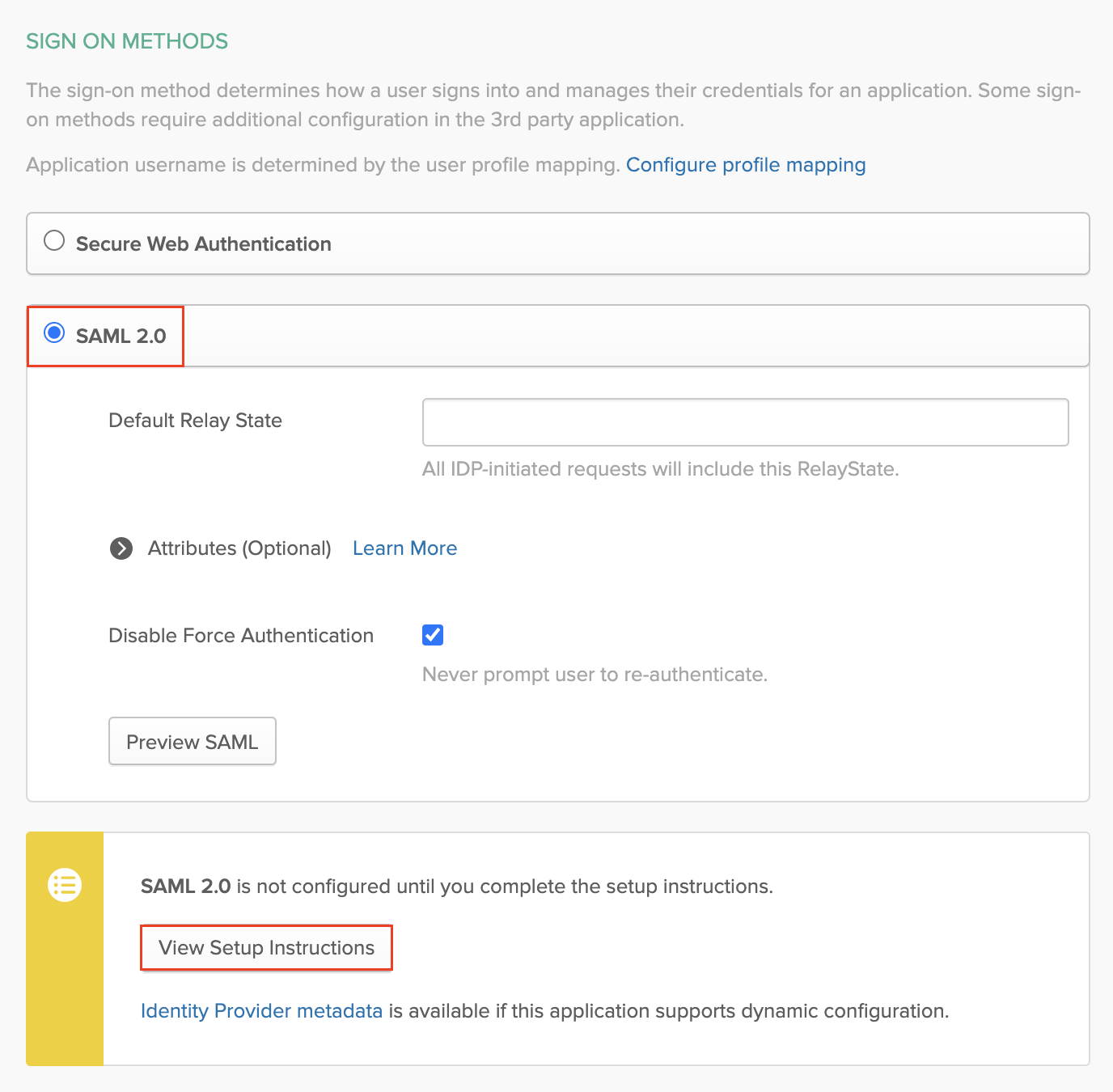
Osoitteessa Asennusohjeet-sivulla löydät arvot myöntäjä, yksittäisen kirjautumisen (SSO) URL ja X.509-sertifikaatti, jotka sinun on syötettävä Pipedriven SSO-asetussivulle. Pipedriven SSO-asetussivulle pääset siirtymällä kohtaan Asetukset > tietoturvakysymykset > Yksittäinen kirjautuminen.
Voit kopioida ja liittää kaikki nämä kentät suoraan vastaaville kentille Pipedrivessä.
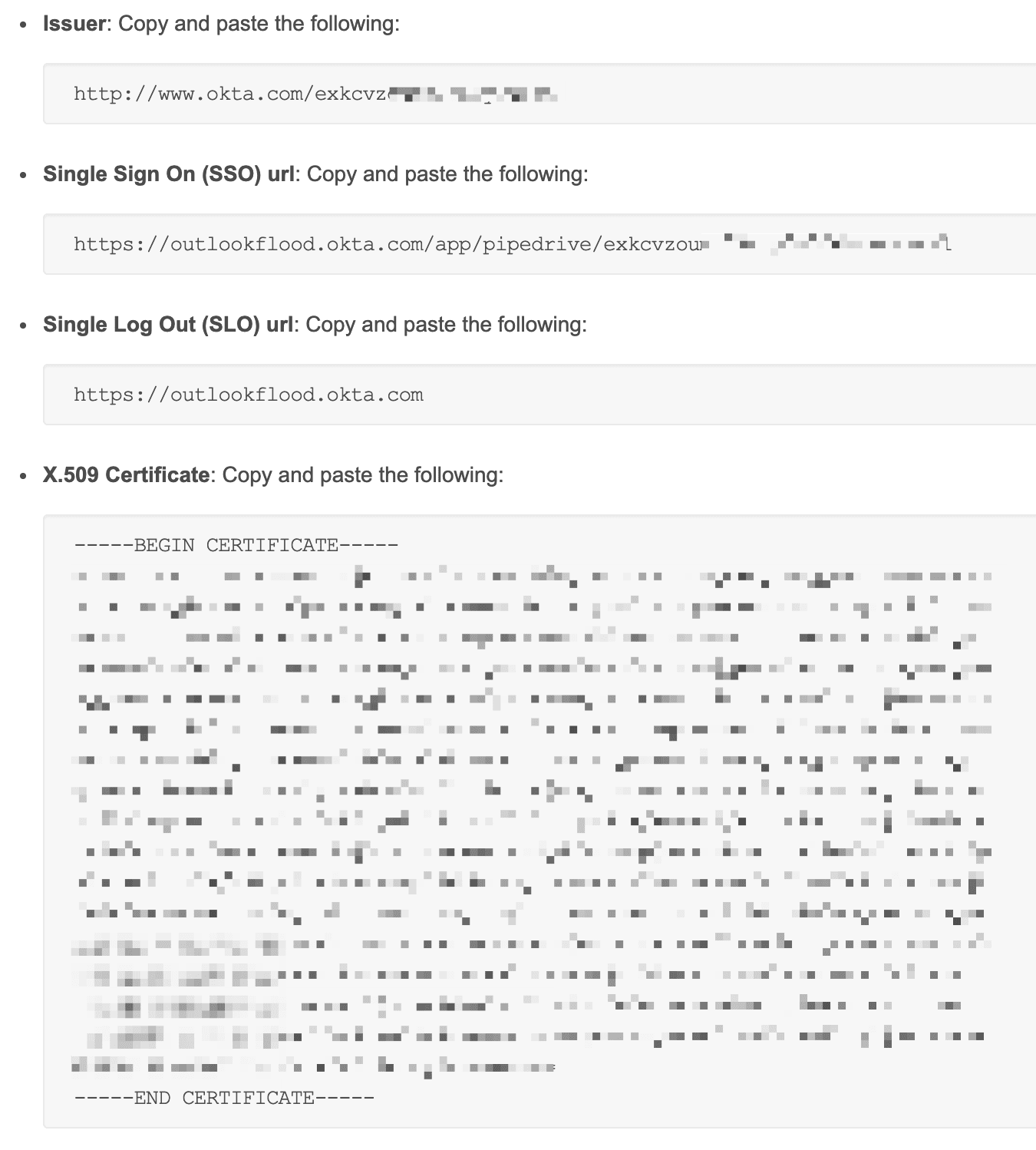
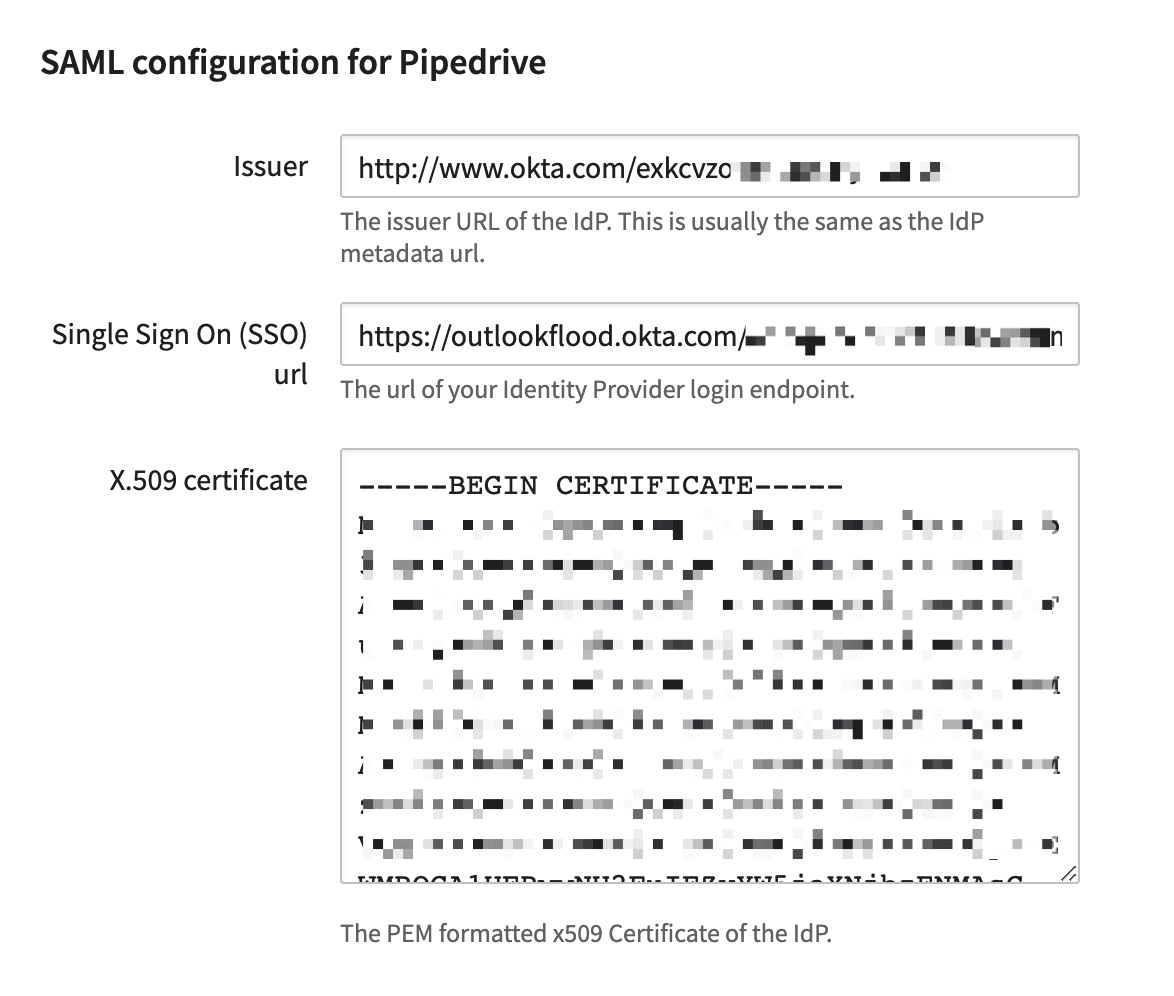
SSO-määrityksen testaus
Kun olet kopioinut ja liittänyt arvot, klikkaa "Tallenna ja testaa". Jos kaikki on määritetty oikein, sinun pitäisi nähdä onnistumisviesti.

Nyt voit ottaa käyttöön SSO:n käyttäjillesi klikkaamalla kytkintä sivun alareunassa.

Oliko tämä artikkeli hyödyllinen?
Kyllä
Ei